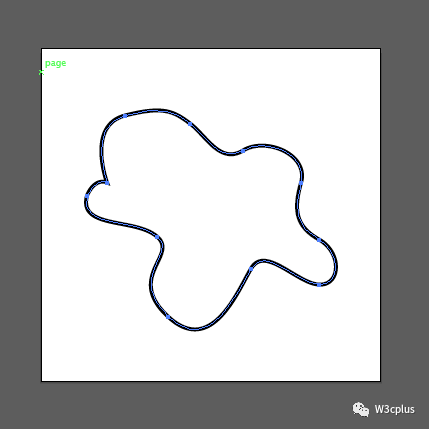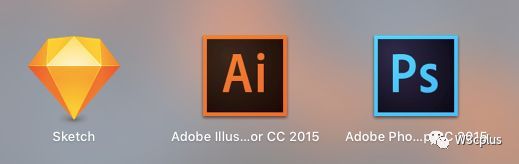SVG之旅:SVG线条动画实现原理
对于SVG路径动画,我相信大家都看到过这样的动效:一条线就像它自己画自己。非常的酷。@Jake Archibald是这项技巧的先驱,他在自己的博客写了一篇非常好的文章来介绍SVG的线条动画是如何实现的。@Brian Suda也在24 Ways网站上讨论过这种技术。Polygon使用它在一篇设计方面的文章里创建出了非常神奇的效果。Codrops也有很多非常酷的案例。
在这篇文章中,我并没有什么要补充的,只是想把这种技术阐述的更简易些。所以,在这里我用我的方式把这种技术再次向大家阐述一遍。
你有一个SVG图形
首先你有一个SVG图形,如下图所示:
事实上这就是一个路径图形(SVG的路径图)。咱们可以使用任何制作矢量图的软件绘制这样的图形,比如前端人员常用的:
除些之外,还可以使用在线的绘制矢量图的Web运用,比如inker。我个人比较喜欢使用Sketch软件。如比我们可以在Sketch上制作一个类似于上图的路径图:
这个图形必须要一个stroke属性
上面的图导出来的path.svg使用编辑器打开,然后清理一下无用的代码,看到的就像下面这样:
<svg width="318px" height="272px" viewBox="0 0 318 272" > <path d="M39.5,87.5 C45,81 48.9183868,9.33956041 94.5,4 C140.081613,-1.33956041 104,75.5 205,69.5 C306,63.5 342,112 292,137.5 C242,163 314.5,213.5 302,236 C289.5,258.5 224,193 204.5,203.5 C185,214 160.5,289.5 94.5,262.5 C28.5,235.5 102,231 83.5,188 C65,145 7.5,144.5 4,104.5 C0.5,64.5 34,94 39.5,87.5 Z" class="path" stroke="#000000" stroke-width="6" fill="none">path>
svg>
这个路径path必须要有一个stroke属性。通过上一节的学习,我们知道stroke属性用来设置路径的描边颜色,而stroke-width是设置路径描边的粗细。上面的代码放到Web中,看到的效果如下:
线条可以是虚线
线条(路径)可以使用Sketch制作图软件制作,也可以直接来编码,只不过编辑会比较痛苦,比如上面的代码,那么多的数字和字母的配合,我想你和我一会,感觉要疯了。不过你了解了path相关的知识,那绘制一条像上图的路径(图形)还是可能的。但这里不阐述这方面的,如果感兴趣,可以阅读SVG中path相关的知识。
在SVG中,可以通过stroke-dasharray来设置路径为虚线,除了在使用这个属性之外,还可以使用CSS来设置,让它变成一个虚线的形式。
.path {
stroke-dasharray: 20
}
效果如下:
这个示例让虚线里的每个小线段长度为20px。
可以让虚线小段长度变得更长
我们只需要把stroke-dasharray的值设的更大,那么虚线里的每段就会变得更长,比如把上例的20px换成100px:
.path {
stroke-dasharray: 100;
}
你将看到的效果将是这样:
使用stroke-dashoffset设置线条的偏移量
在SVG中,可在以path元素中设置stroke-dashoffset的值,来控制SVG路径虚线的间的偏移量,这样会导致虚线里的小线段的位置发生移动。当然,也可以在CSS中设置:
.path {
stroke-dashoffset: 1000;
}
我们在浏览器的代码检查器中,不断的修改stroke-dashoffset的值,你将看到的效果如下图:
当然,配合CSS的animation我们就可以看到一个简单的线条动画。
.path {
stroke-dasharray: 100; animation: dash 5s linear infinite;
}
@keyframes dash {
to {
stroke-dashoffset: 1000; }
}
效果如下:
想像一下,当虎线的小线条足够长,超过图形的整个线条长度时。将会是一个什么样子呢?
那怎么知道自己绘制的线条有多长呢?可以通过getTotalLength()方法来获取。比如上面的示例:
document.querySelector('.path').getTotalLength() // => 1038.357666015625
也就是说上面示例的线条(路径)的总长度是1038.357666015625px。如果我们把stroke-dashoffset的值设置超过这个长度,比如我们设置为1039,将会是什么样子呢?还是能过浏览器检测器来给大家演示:
这个时候很有意思了。把上面的动画再做一下调整:
.path {
stroke-dasharray: 1039; stroke-dashoffset: 1039; animation: dash 8s linear both;
}
@keyframes dash {
to {
stroke-dashoffset: 0; }
}
效果如下:
在CSS中,可以把animation属性中的animation-fill-mode设置成forwards或者both,这样整个动画就会在它的最终状态停止。
有关于
animation-fill-mode的详细介绍,可以阅读早前整理的相关教程《你所不知道的animation-fill-mode细节》和《理解animation-fill-mode属性》。
为了更好的理解SVG的stroke、stroke-dasharray和stroke-dashoffset相关的知识。将上面的几个属性结合Vue写了一个简单的工具,可以通过修改对应的值。更能帮助大家理解SVG线条动画的工作原理。
scrolling="no" frameborder="0" height="400" allowtransparency="true" allowfullscreen="true" class="cp_embed_iframe undefined" style="box-sizing: inherit;width: 3354.92px;overflow: hidden;"/>
总结
这篇文章一步一步带着大家怎么理解SVG的线条动画工作的原理。其实要实现一个线条自画的动效很简单,首先通过绘制路径的工具拿到所需线条的路径。然后通过stroke-dasharray设置线条为虚线,利用CSS的animation来改变stroke-dashoffset的值,创建一个线段移动的效果。如果将stroke-dasharray和stroke-dashoffset值设置为路径的长度(最好是大于其长度,可以通过.getTotalLength()获取到路径的长度),在@keframes中的100%处设置stroke-dashoffset的值为0就可以实现线条自画的一个动画效果。
是不是很简单呀。这就是上一节所说的SVG的线条之美。其实不仅仅这些,后续还会继续围绕SVG线条的动画展开深入介绍,以及实战。希望大家喜欢,更希望对大家有所帮助。
文章涉及到图片和代码,如果展示不全给您带来不好的阅读体验,欢迎点击文章底部的 阅读全文。如果您觉得小站的内容对您的工作或学习有所帮助,欢迎关注此公众号。
W3cplus.com
————————————
记述前端那些事,引领web前沿
长按二维码,关注W3cplus
▼
![]()